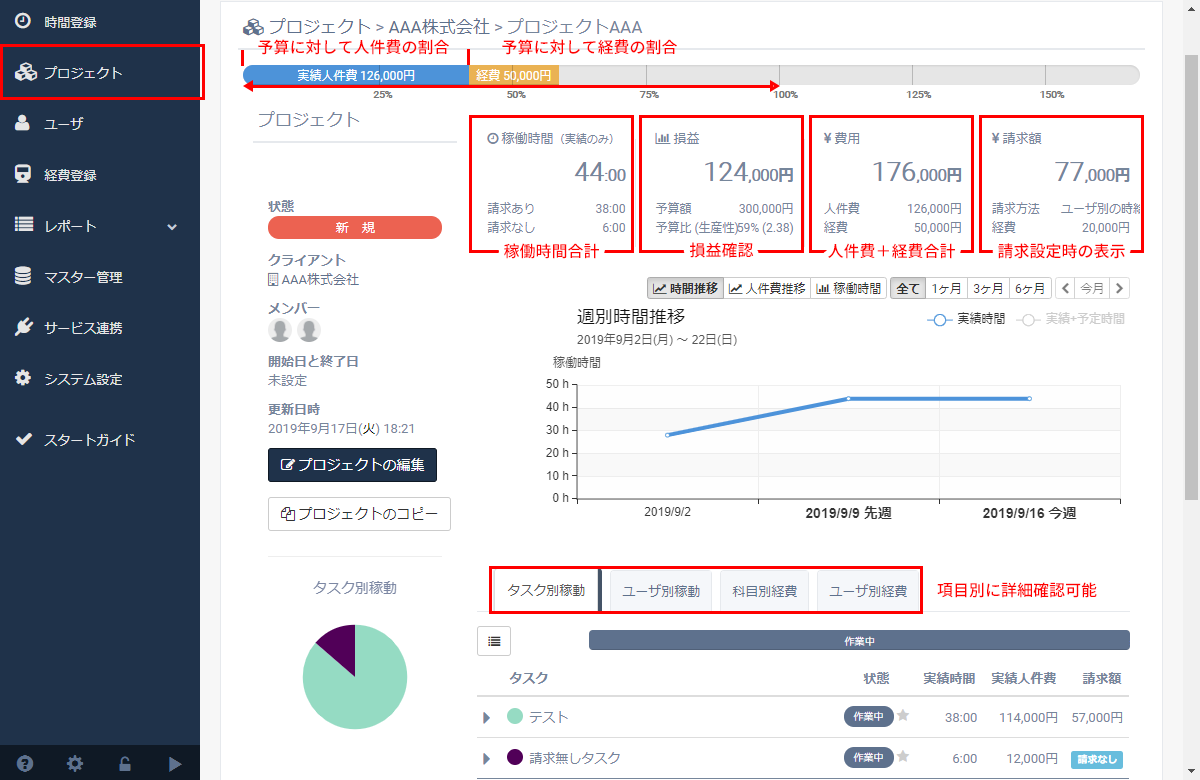STEP5 時間登録をしてみよう
Kirokuの使い方
STEP5 時間登録をしてみよう
STEP5 時間登録をしてみよう
時間登録は日々の業務をKirokuへ登録していきます。 ここで記録された時間を基にプロジェクトの稼働時間や損益が集計されるため 毎日忘れずに登録をしていきましょう。
タスクの追加
タスクとはプロジェクトとは別に用意されている時間を記録する項目です。
プロジェクト作成時からあるタスクとユーザが個別にいつでも追加出来るものがあります。基本的には最初から用意されているタスクを選択して時間登録を行えば問題がないのですが、例外的なものや新たな業務が生まれた場合には個別に作成することも可能となっています。自分が担当するプロジェクトのタスクを登録しましょう。
左メニューの「時間登録」をクリックします。
画面左下の「タスク」をクリックして「プロジェクト」と「タスク」を選択または任意で作成して登録します。
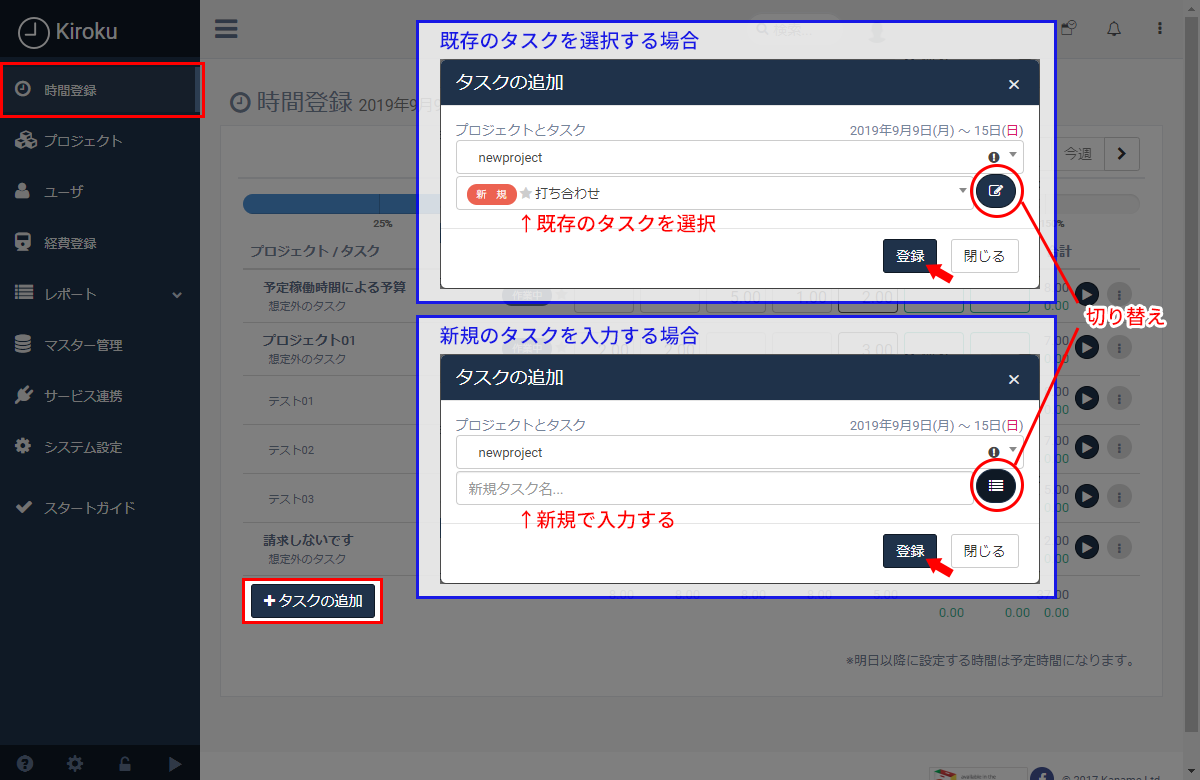
時間の登録方法
表示は日別、週別の2種類ありますのでお好みの表示が可能です。 これから業務を行うプロジェクトのタスクの「記録」ボタンを押すと記録が開始されます。 業務が終了したら「停止」ボタンを押すと記録が停止し、合計時間に加算されます。
※記録ボタンを押し忘れた場合は入力エリアに直接時間を入力することも出来ます。
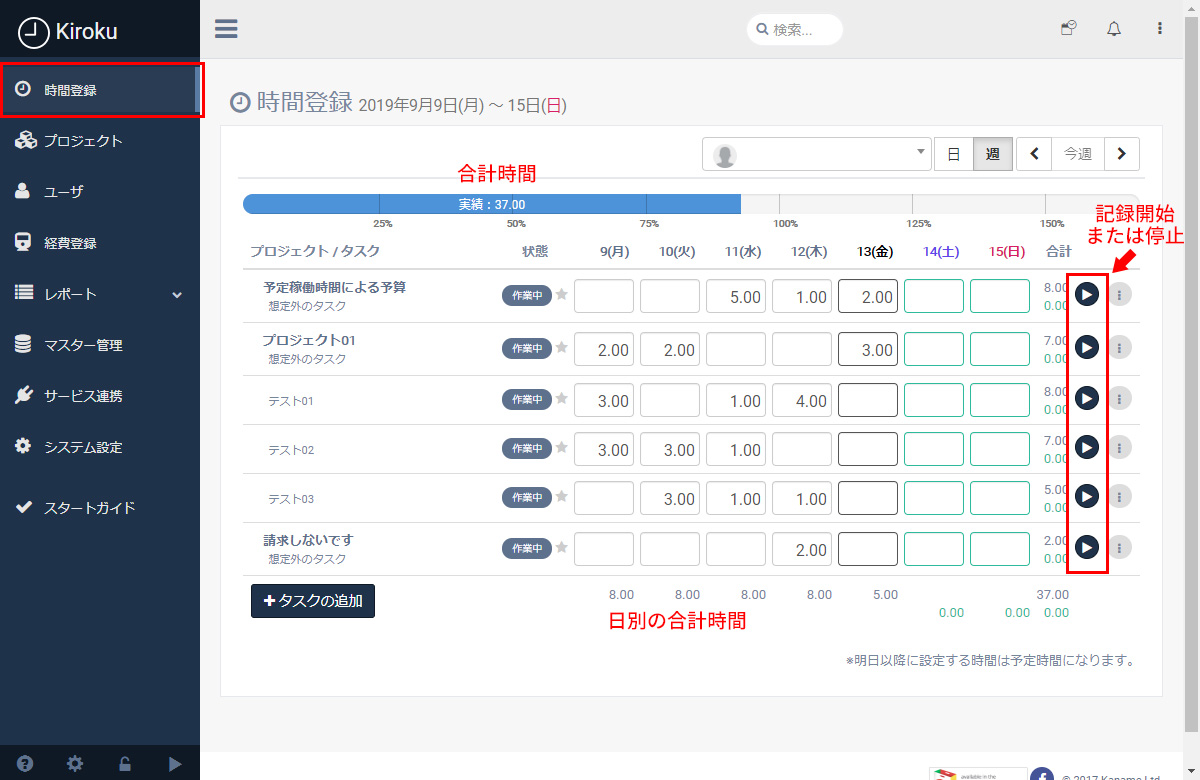
タスクごとに同様の作業を行うことで日々どのタスクにどのくらい時間が掛かっているかが、わかるようになります。毎日忘れずに記録を付けていきましょう。
最後に
日々、時間登録を行ってから再度プロジェクトを確認してください。
稼働時間や損益状況がわかりやすく表示されたかと思います。ここで、
- どこに時間が掛かっているのか?
- どこが効率良くてどこが悪いのか?
- 先月や前年度と比較
など他にもチェックする出来ることは様々です。是非、業務改善のきっかけにご利用ください。